목차
메인보드 모델 확인 - 프로그램 설치 없이 윈도우10 컴퓨터 사양 확인법


컴퓨터를 사용하다 보면 가끔 메인보드 모델 확인해야 하는 상황이 발생합니다. 예를 들어, 드라이버를 업데이트하거나, 시스템 호환성을 확인하거나, 부품을 업그레이드할 때 필요할 수 있습니다. 많은 사람들이 이러한 정보를 확인하기 위해 별도의 프로그램을 설치하곤 하지만, 윈도우 10에서는 추가 프로그램 설치 없이도 메인보드 모델명을 쉽게 확인할 수 있습니다. 이번 포스팅에서는 프로그램 설치 없이 윈도우 10에서 메인보드 모델명을 확인하는 다양한 방법을 자세히 설명하겠습니다.
시스템 정보(SYSTEM INFORMATION) 사용 윈도우10 컴퓨터 사양 확인법
윈도우 10에는 시스템의 주요 정보를 확인할 수 있는 '시스템 정보'라는 유용한 도구가 내장되어 있습니다. 이 SYSTEM INFORMATION 도구를 사용하면 메인보드 모델명을 포함한 다양한 하드웨어 정보의 윈도우10 컴퓨터 사양 확인법이 가능합니다.
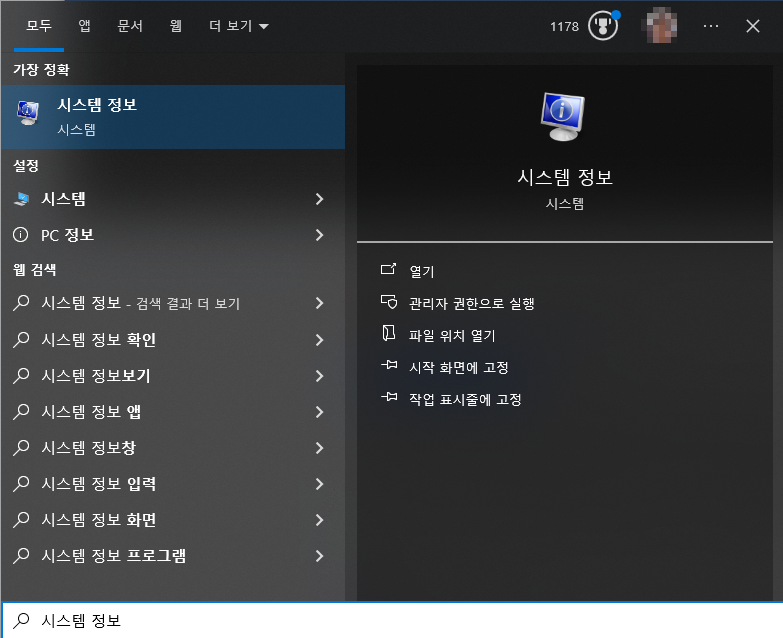
- 시작 메뉴 열기: 키보드에서
Windows키를 누르고R키를 함께 눌러 실행 창을 엽니다. - msinfo32 입력: 실행 창에
msinfo32를 입력하고Enter키를 누릅니다. - 시스템 요약 확인: 시스템 정보 창이 열리면 왼쪽 메뉴에서 '시스템 요약'을 선택합니다.
- 메인보드 정보 찾기: 오른쪽 창에서 '베이스보드 제조업체', '베이스보드 제품', '베이스보드 버전' 항목을 찾습니다. 여기서 '베이스보드 제품' 항목이 메인보드 모델명을 나타냅니다.
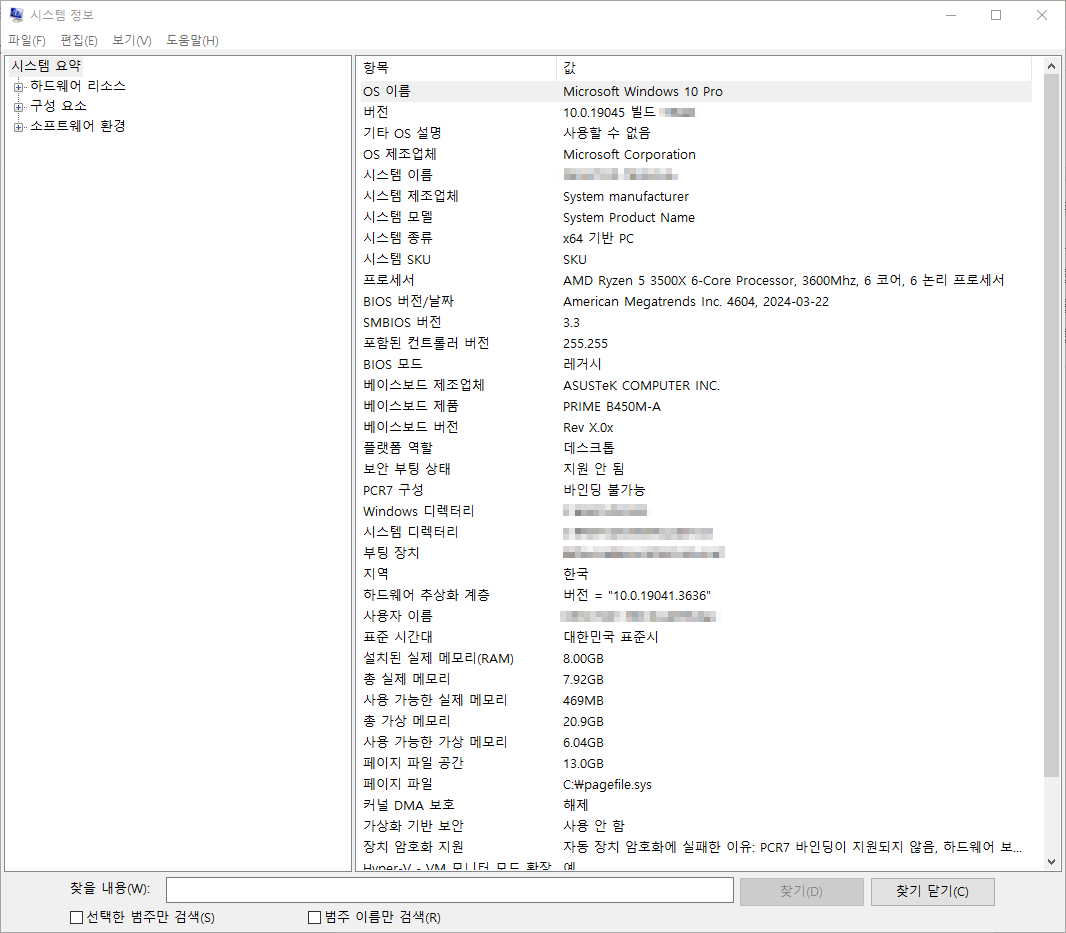
명령 프롬프트(CMD) 사용 메인보드 모델 확인
명령 프롬프트는 윈도우에서 다양한 명령어를 실행할 수 있는 도구입니다. 간단한 명령어를 사용하여 메인보드 모델 확인할 수 있습니다.
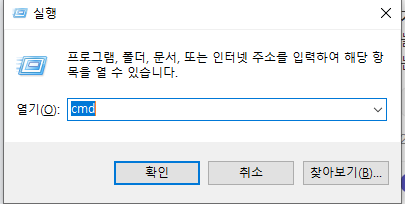
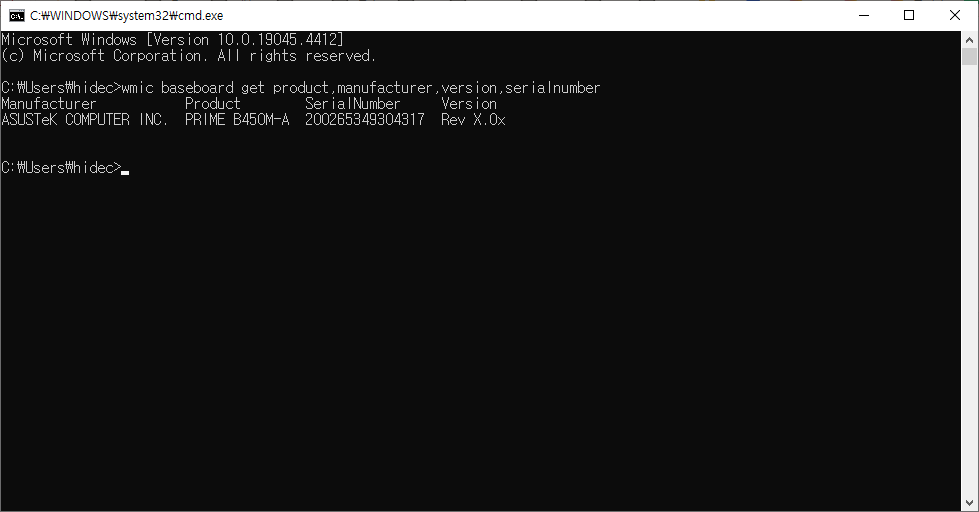
- 명령 프롬프트 실행: 키보드에서
Windows키를 누르고cmd를 입력한 후Enter키를 눌러 명령 프롬프트를 엽니다. - WMIC 명령어 입력: 명령 프롬프트 창에서 다음 명령어를 입력하고
Enter키를 누릅니다.wmic baseboard get product,manufacturer,version,serialnumber - 메인보드 정보 확인: 입력한 명령어가 실행되면 제조업체, 제품(모델명), 버전, 일련번호 등이 표시됩니다.
파워셸(PowerShell) 사용하기
파워셸은 윈도우의 강력한 스크립트 언어 및 명령어 인터페이스로, 시스템 관리 작업을 자동화할 수 있는 도구입니다. 파워셸을 사용하여 메인보드 정보를 확인할 수 있습니다.
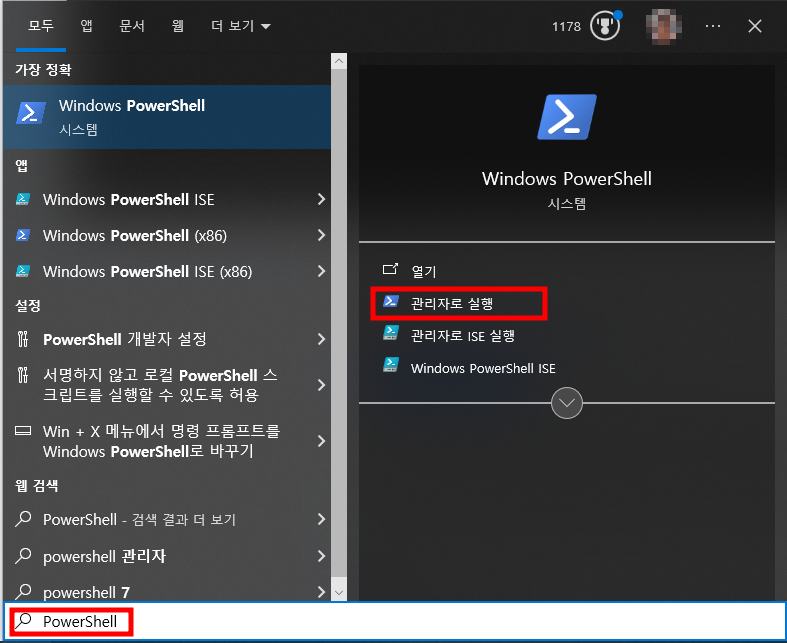
- 파워셸 실행: 키보드에서
Windows키를 누르고PowerShell을 입력한 후Enter키를 눌러 파워셸을 엽니다. - Get-WmiObject 명령어 입력: 파워셸 창에서 다음 명령어를 입력하고
Enter키를 누릅니다.Get-WmiObject win32_baseboard | Format-List Product,Manufacturer,Version,SerialNumber - 메인보드 정보 확인: 명령어가 실행되면 메인보드의 제품(모델명), 제조업체, 버전, 일련번호 등이 표시됩니다.
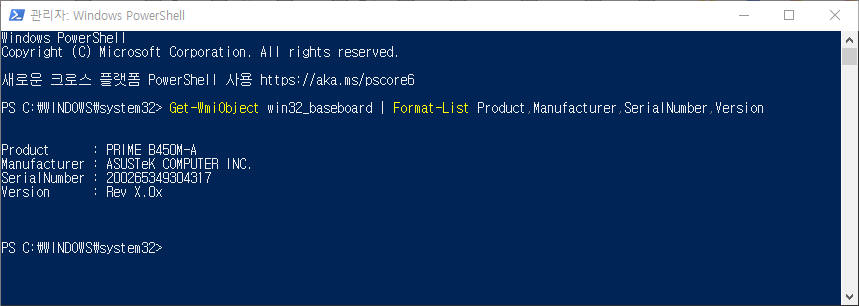
BIOS 또는 UEFI 설정 화면에서 확인하기
윈도우가 부팅되기 전에 BIOS 또는 UEFI 설정 화면에 진입하여 메인보드 정보를 확인할 수 있습니다. 이 방법은 컴퓨터에 따라 다소 차이가 있을 수 있지만, 일반적인 방법은 다음과 같습니다.
- 컴퓨터 재시작: 컴퓨터를 재시작합니다.
- 설정 화면 진입: 부팅 과정에서
Delete,F2,F10등 특정 키를 반복해서 눌러 BIOS 또는 UEFI 설정 화면에 진입합니다. (해당 키는 컴퓨터 제조 업체나 모델에 따라 다를 수 있습니다.) - 메인보드 정보 확인: 설정 화면에서 시스템 정보(System Information) 또는 메인보드(Mainboard) 관련 메뉴를 찾아 메인보드 모델명을 확인합니다.
컴퓨터 내부 확인하기
만약 위의 소프트웨어적인 방법으로 메인보드 모델명을 확인할 수 없는 경우, 직접 컴퓨터 케이스를 열고 메인보드에 인쇄된 모델명을 확인할 수도 있습니다. 이 방법은 약간 번거롭지만, 정확한 정보를 얻을 수 있습니다.
- 컴퓨터 전원 차단: 컴퓨터를 완전히 끄고 전원을 차단합니다.
- 케이스 열기: 컴퓨터 케이스의 측면 패널을 분리하여 내부를 엽니다.
- 메인보드 모델명 찾기: 메인보드 위를 자세히 살펴보면 모델명이 인쇄된 부분을 찾을 수 있습니다. 일반적으로 메인보드의 중앙 또는 가장자리에 제조사와 모델명이 표시됩니다.
요약
이 포스팅에서는 프로그램 설치 없이 윈도우 10에서 메인보드 모델명을 확인하는 여러 가지 방법을 소개했습니다. 시스템 정보 도구, 명령 프롬프트, 파워셸, BIOS 또는 UEFI 설정 화면, 그리고 컴퓨터 내부를 직접 확인하는 방법 등을 활용하여 쉽게 메인보드 정보를 얻을 수 있습니다. 이러한 방법들은 상황에 따라 다르게 활용할 수 있으며, 특히 별도의 프로그램 설치 없이도 충분히 유용한 정보를 얻을 수 있는 점에서 매우 편리합니다.
'IT 모바일 Gear Up' 카테고리의 다른 글
| 데스크탑 블루투스 연결 방법, 블루투스 동글 (0) | 2024.05.27 |
|---|---|
| 데스크탑 무선 인터넷 연결, 와이파이 802.11ac, ax (0) | 2024.05.25 |
| 컴퓨터 속도가 느려졌을 때 고클린 없이 컴퓨터 속도 빠르게 하는법 (0) | 2024.05.23 |
| 갤럭시 노트 9 초기화 및 갤럭시 노트10 팩토리 리셋 방법(울트라 포함) 공장초기화 (0) | 2024.05.22 |
| 블루투스 버전 차이, AVRCP, A2DP, HFP, TWS 기능 설명 (0) | 2024.05.21 |




댓글